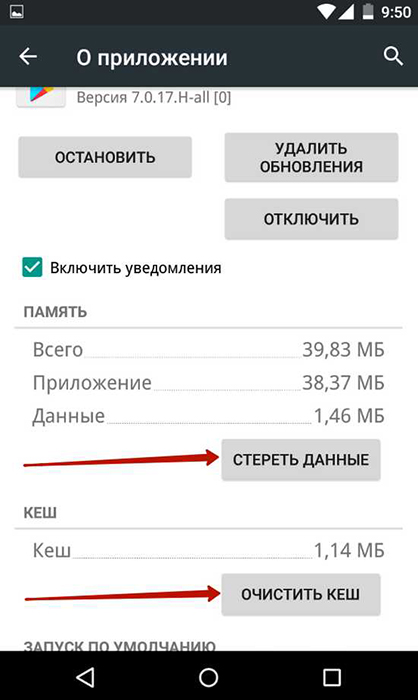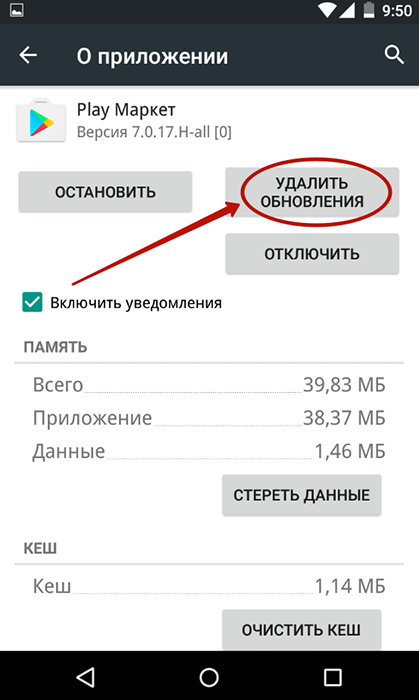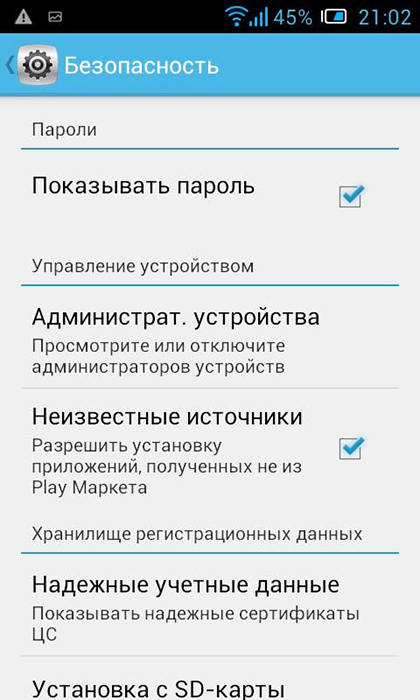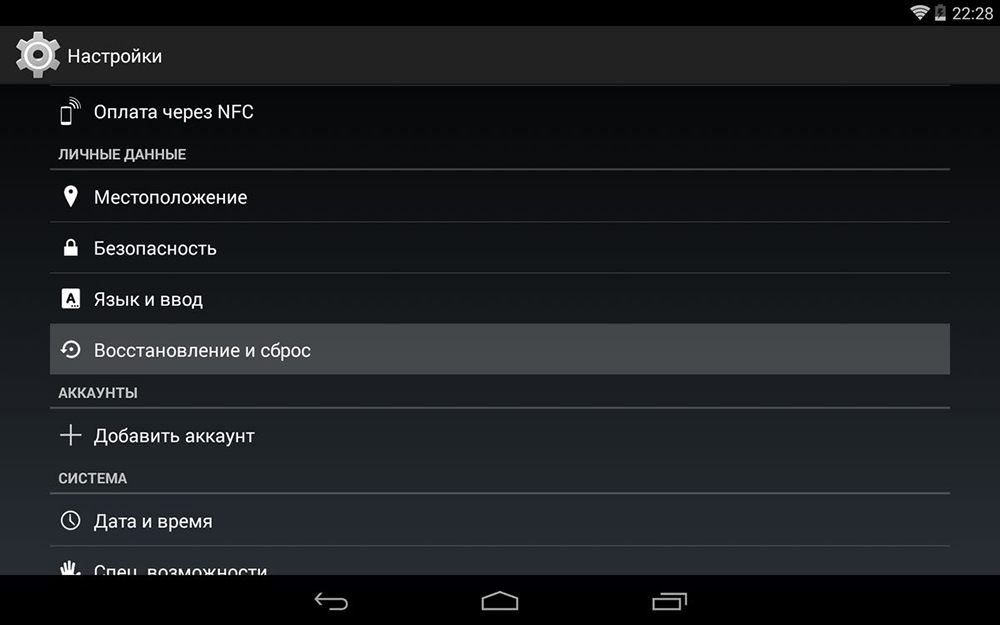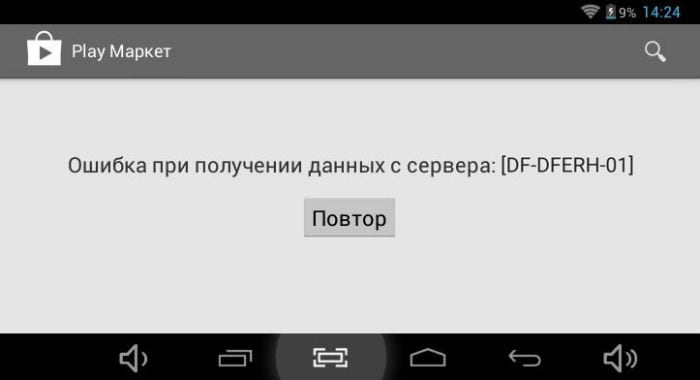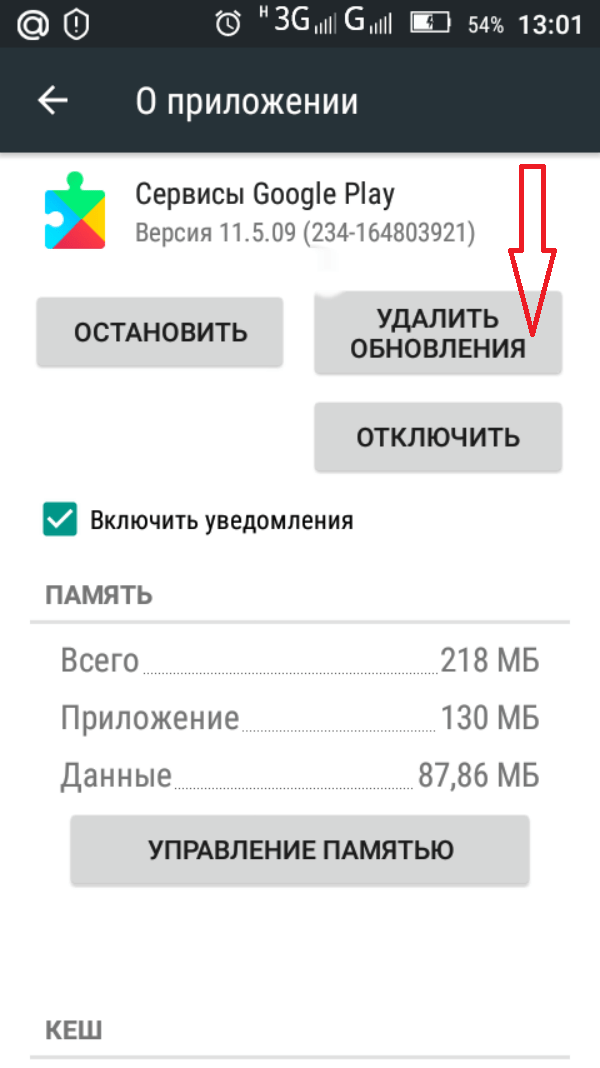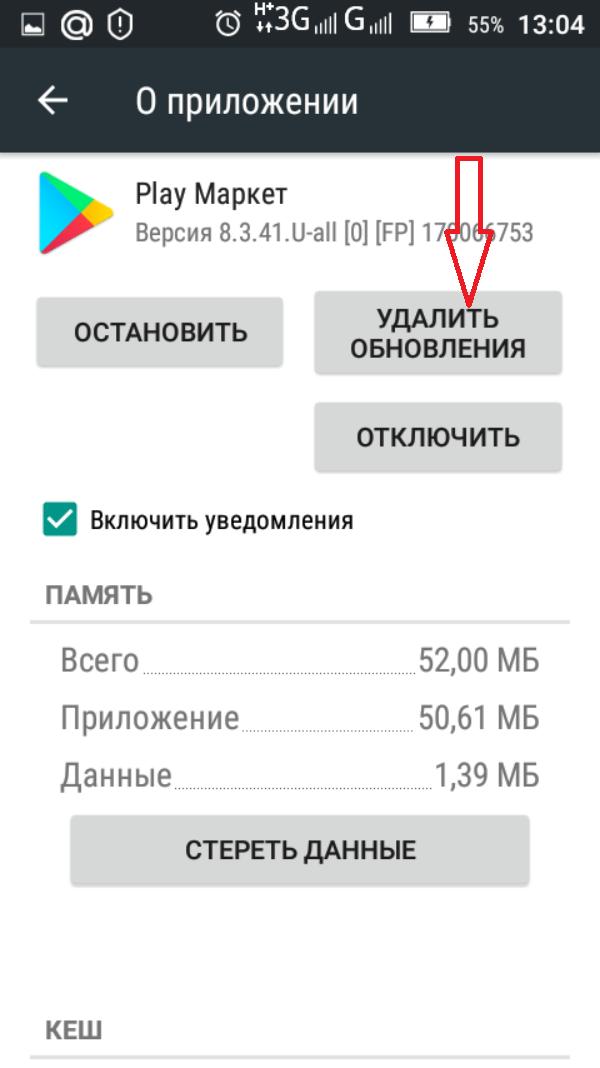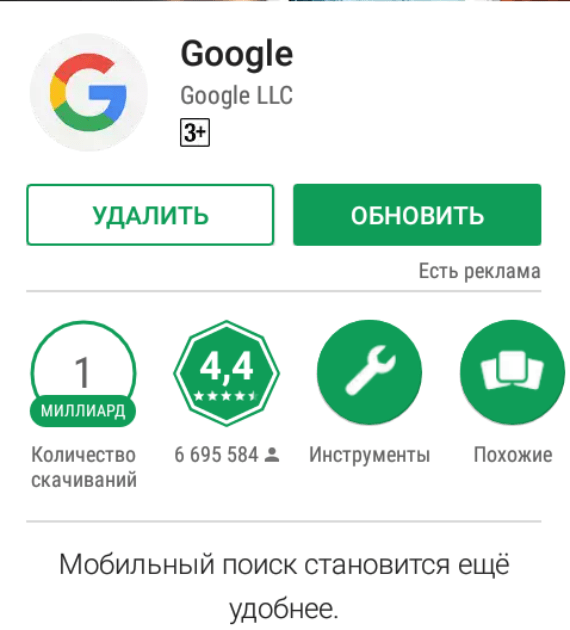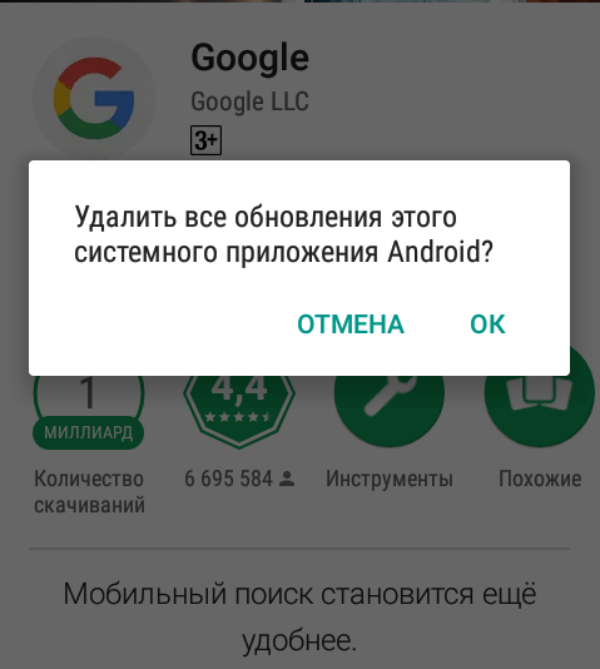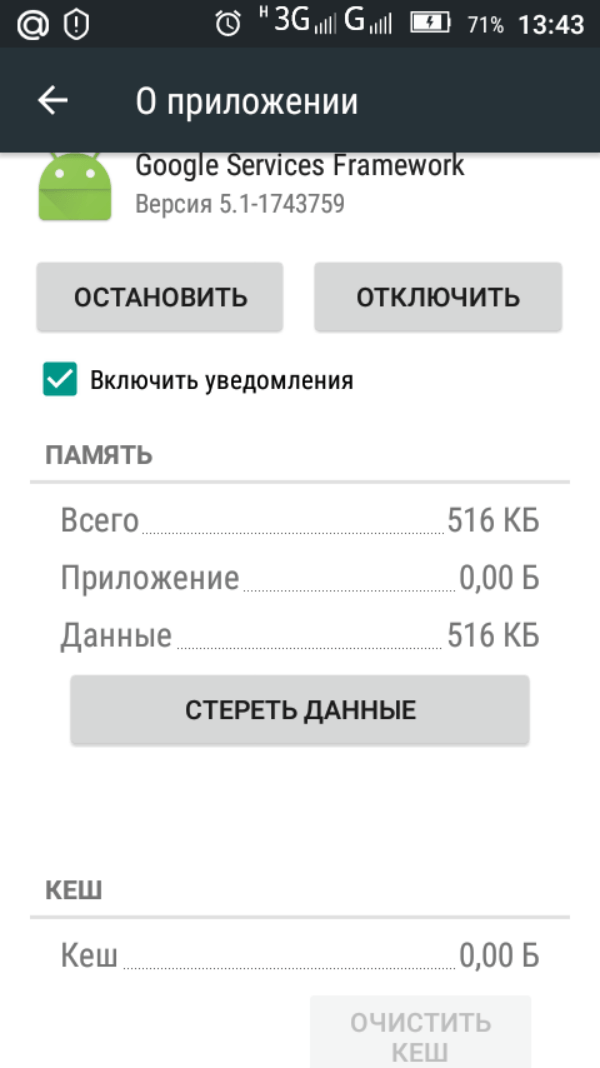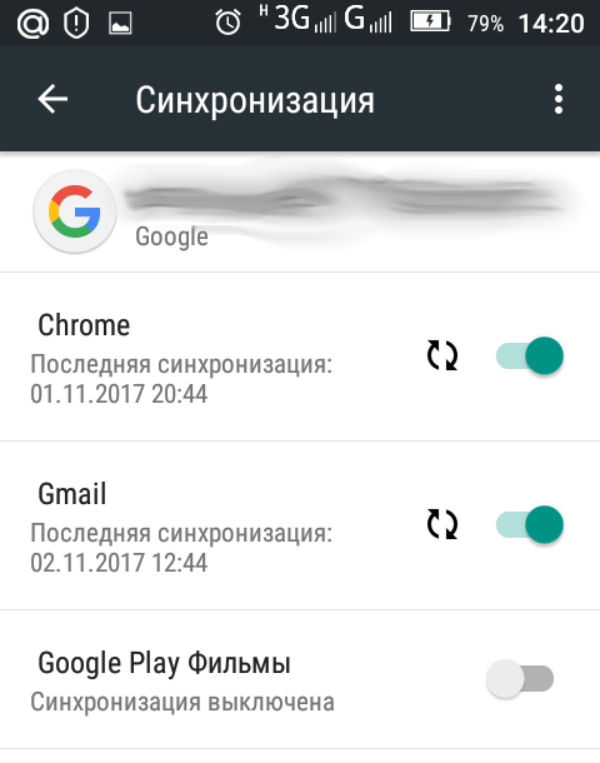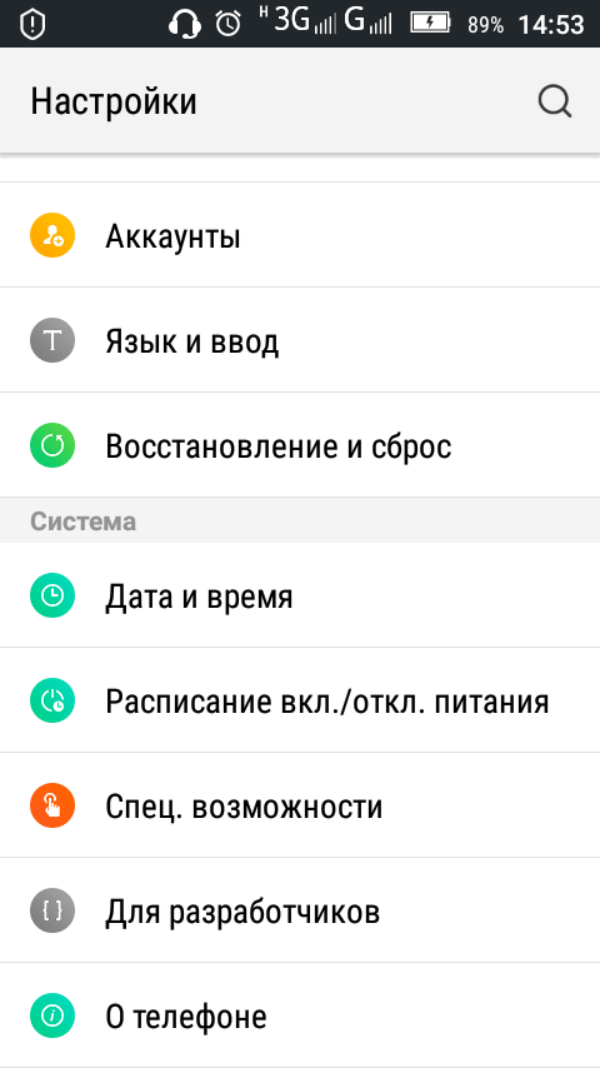В этой инструкции подробно о способах исправить ошибку DF-DFERH-01 на Android телефоне, один из которых, возможно, сработает в вашем случае. Рекомендую не пропускать шаги, даже те, которые вы уже выполняли (например, очистка кэша), а действовать в предложенной последовательности. Ошибка по своей сути не отличается от другой аналогичной: Ошибка RH-01 при получении данных с сервера на Android.
- Исключение проблем связи с сетью или вызванных сторонними приложениями
- Очистка кэша и удаление обновлений Play Маркет
- Сброс аккаунта Google
- Проверка разрешений приложений
- Установка последней версии Play Маркет вручную
- Видео инструкция
Проверяем, не вызвана ли ошибка DF-DFERH-01 проблемами с сетью или сторонними приложениями
Прежде чем приступить к далее описываемым методом исправить рассматриваемую ошибку, рекомендую проверить:
- А появляется ли ошибка, если подключить телефон к другой сети. Например, если вы подключены по Wi-Fi, подключитесь по мобильной сети и наоборот.
- Наблюдается ли ошибка, если перезагрузить Android в безопасном режиме.
По последнему пункту подробнее: после перезагрузки телефона в безопасном режиме, все сторонние приложения отключаются, в том числе и те, которые могут влиять на соединение Play Маркет с серверами.
Если в безопасном режиме приложения из Play Маркет устанавливаются без ошибки DF-DFERH-01 можно предположить, что виноваты какие-то дополнительные приложения на телефоне, чаще всего это: антивирусы и другие средства защиты Android, программы для очистки памяти телефона, VPN, любые ускорители загрузки и работы, блокировщики рекламы. Внимание: если вы самостоятельно настраивали VPN в настройках подключения, то безопасный режим не уберет эту настройку, а она может вызвать описываемую ошибку. Попробуйте убрать VPN из настроек.
В случае, если в безопасном режиме всё заработало, перезагрузите телефон в обычном режиме и поочередно отключите все подобные сторонние приложения, пока не будет выявлено то, которое вызывает ошибку.
Очистка кэша, данных, удаление обновлений Play Маркет
Этот шаг многие пропускают и пишут, что «он никогда не помогает», тем не менее, рекомендую выполнить нижеследующие шаги для исправления ошибки DF-DFERH-01. Скриншоты приведены с чистой Android, на вашем телефоне интерфейс и путь к настройкам может слегка отличаться, но логика остается той же самой:
- Зайдите в Настройки — Приложения (или «Приложения и уведомления» — «Показать все приложения» на чистой Android 10 и 9). В списке приложений найдите Google Play Маркет.
- Нажмите по Play Маркет, а затем, если присутствуют такие кнопки, нажмите «Очистить кэш» и «Очистить данные». Если кнопки отсутствуют, нажмите «Хранилище», а затем — «Очистить хранилище» и «Очистить кэш».
- После этого перезапустите Play Маркет и проверьте, появляется ли ошибка DF-DFERH-01.
- Если ошибка продолжает появляться, снова зайдите в настройки приложения Play Маркет, нажмите «Отключить», а на запрос удаления обновлений или «Установить исходную версию приложения» ответьте «Ок».
- После удаления обновлений, нажмите «Включить» в параметрах приложения, запустите его и проверьте работу. Может также потребоваться дождаться, когда приложение обновится.
Если описанное не помогло, повторите те же шаги для приложений «Google Play Services» (или Сервисы Google Play), Google Services Framework и «Загрузки» (Downloads). Для того, чтобы два последних приложения отображались в списке, нужно включить показ системных приложений (обычно — в меню по кнопке вверху справа экрана).
Сброс аккаунта Google на Android дли исправления ошибки DF-DFERH-01
Еще один метод исправить ошибку «Ошибка при получении данных с сервера DF-DFERH-01» — сброс аккаунта Google на телефоне. Для этого выполните следующие шаги (важно: вы должны знать свой пароль от аккаунта Google для описываемых шагов, иначе его можно не восстановить):
- Зайдите в Настройки — Аккаунты — Google (если такого подраздела нет, просто выберите ваш аккаунт Gmail в списке).
- Нажмите «Удалить аккаунт».
- После удаления аккаунта вновь добавьте этот же аккаунт Google.
После добавления проверьте, была ли решена проблема. Подробнее об удалении аккаунта и видео: Как удалить аккаунт Google на Android телефоне.
Проверка разрешений Play Маркет и других приложений
Обратите внимание: пункты настроек в способах, описанных далее, на некоторых версиях Android и на некоторых марках телефона могут отсутствовать. На всякий случай, если нужный пункт не находится, используйте поиск по настройкам на вашем телефоне.
В параметрах передачи данных приложений Google Play Маркет и «Сервисы Google Play» проверьте, включена ли передача данных в фоновом режиме и неограниченная передача данных.
Также, в дополнительных настройках приложения (если такой пункт присутствует в вашей версии Android) проверьте, не отключена ли функция «Изменение системных настроек» (должна быть включена для этих приложений).
Установка последней версии Play Маркет
Если приложения в Play Маркет не скачиваются и не обновляются, сообщая о рассматриваемой ошибке, попробуйте вручную скачать последний APK Play Маркет (Google Play Store если искать на английском), со стороннего сайта приложений (подробнее: как скачать приложения APK из Play Маркет и сторонних источников). Например, последняя версия всегда доступна на странице apkpure.com/google-play-store/com.android.vending
После загрузки файла APK потребуется дать разрешение на установку, установить его и проверить, а будет ли работать скачивание и обновление приложений теперь.
Видео инструкция
В завершение, на всякий случай дополнительная инструкция более общего характера: Что делать, если не скачиваются приложения в Play Маркет на Android. Также отмечу, что на некоторых эмуляторах Android, в старых версиях Android (на момент написания статьи — 4.4 и более ранние), а также специфичных китайских телефонах могут не сработать никакие методы исправления.
Всем привет! Сегодня мы поговорим про достаточно популярную проблему в последнее время – возникновение ошибки DF-DFERH-01 при скачивании или обновлении приложения в Google Play Market. В окне ошибки также присутствует кнопка «Повтор», при нажатии на которую ничего не происходит, и ошибка вновь всплывает сразу или через какое-то время.
Ниже я описал все возможное решения, которые должны вам помочь. Я настоятельно рекомендую пройтись от самого начала и до конца. Даже если вы какие-то из шагов уже ранее делали – все равно повторяем.
Содержание
- ШАГ 1: Проверка
- ШАГ 2: Чистка кэша и удаление обновлений
- ШАГ 3: Сброс аккаунта
- ШАГ 4: Обновление ОС
- ШАГ 5: Установка Play Market
- ШАГ 6: Сброс настроек
- Задать вопрос автору статьи
ШАГ 1: Проверка
В первом шаге нам нужно проверить некоторые вещи. В первую очередь полностью перезагрузите телефон. После этого проверьте – возникает ли ошибка вновь. Если это не помогло, делаем следующее – попробуйте подключиться к Wi-Fi, если вы ранее были подключены к мобильной сети. Если же вы были подключены к мобильному интернету – наоборот подключитесь к Wi-Fi.
Если на Wi-Fi у вас будет возникать ошибка, а вот на мобильном интернете её не будет – скорее всего есть проблемы с ДНС. Читаем инструкцию, как их установить на Android. В мобильной сети DNS просто так поменять не получится.
И еще одна важная вещь – если вы сами настраивали подключение к VPN, на время отключите или вообще удалите подключение из настроек. Если вы используете стороннюю программу – зайдите туда и проверьте, чтобы подключение было деактивировано.
Если в обеих сетях есть проблема – можно попробовать запустить телефон в безопасном режиме. Зачем нам это нужно? – в безопасном режиме система загружается чистой без дополнительных программ. После этого нам нужно зайти в Play Market и попробовать установить программу.
Если ошибки не будет – значит программе Play Market мешает другое стороннее приложение. Вспомните – что вы ранее устанавливали? Это может быть ПО, которое работает с DNS, VPN или Proxy. Также это могут быть блокировщики рекламы, различные ускорители или антивирусное ПО. Если у вас есть на что-то подозрение – удалите это.
ШАГ 2: Чистка кэша и удаление обновлений
В этом шаге мы попытаемся решить проблему с самой программой Play Market. Возможно, есть какие-то ошибки в кеше или обновлении ПО.
- В настройках найдите раздел с приложениями, зайдите туда и откройте весь список программ, которые у вас установлены.
- В списке найдите «Google Play Маркет» и зайдите туда. Если у вас Xiaomi, после того как вы перейдете в «Приложения», нажмите по трем точкам в правом верхнем углу экрана и выберите команду «Показать все приложения» или «Показать системные приложения». Если даже в этом случае вы не увидите «Google Play» – открываем «Сервисы Гугл Плей». Как только вы попадете внутрь, остановите программу и перейдите в «Хранилище и кеш».
- Сначала пробуем «Очистить кеш». После этого опять заходим в Play Market и пробуем установить приложение. Проделываем все эти шаги (1-3) и дополнительно после очистки кеша полностью очищаем хранилище.
- После этого то же самое делаем с «Сервисами Google Play».
- Если это не помогло, опять перейдите в Google Play и в сервисы гугл. Остановите приложения и удалите последние обновления.
ШАГ 3: Сброс аккаунта
Если ошибка «DF-DFERH-01» при получении данных с сервера все равно появляется, мы можем попробовать сбросить аккаунт Google, который используется в программе. Прежде чем мы начнем – вы должны точно знать пароль от этого аккаунта. Если вы его не помните, попробуйте открыть любой браузер, зайти в Google и авторизоваться под этим аккаунтом.
- Переходим в «Настройки».
- Ищем раздел «Аккаунты и синхронизация».
- Внутри находим «Google» аккаунт.
- Теперь просто его удаляем.
- После удаления повторно добавляем аккаунт, введя пароль.
ШАГ 4: Обновление ОС
На новых прошивках Android все сервисы Google напрямую связаны с операционной системой. Возможно, в ОС есть какой-то сбой. Мы можем попробовать обновить Андроид. В настройках зайдите в раздел «Система». Если у вас Xiaomi, просто нажмите в самом верху по вашей версии MIUI. Далее перейдите в подраздел обновления. Если обновления будут найдены – установите их.
Возможно, есть какая-то более серьезная проблема с самим Плей Маркетом. Можно попробовать установить последнюю версию через APK файл. Свежую версию Play Market можно скачать по ссылке ниже:
Скачать APK Google Play Market (свежая версия).
Если вы не знаете, как устанавливать APK файлы – читаем эту инструкцию.
ШАГ 6: Сброс настроек
Возможно, система побита более серьёзным образом. Можно попробовать выполнить сброс некоторых настроек. Заходим в «Настройки» – «Система» – «Сброс».
Сразу тотальный сброс всего телефона мы делать не будем. Сначала делаем сброс настроек Wi-Fi, мобильного интернета и Bluetooth. Далее проверяем исчезла ли ошибка «DF-DFERH-01» в Плей Маркете. Если ошибка осталась, пробуем сбросить настройки приложений и снова проверяем подключение к серверу Google.
Если вообще ничего не помогло, можно сделать полный сброс. Перед этим я советую скачать на компьютер важные файлы, фотографии и видео.
Пишите свои вопросы в комментариях в самом низу статьи, если вам не удалось решить проблему. Команда WiFiGiD.RU вам постарается помочь.
Содержание
- Причины ошибки DF-DFERH-01 и подготовка к решению
- Способ 1: Очистка данных
- Способ 2: Удаление обновлений
- Способ 3: Отмена синхронизации
- Способ 4: Сброс аккаунта
- Способ 5: Сброс настроек
- Вопросы и ответы
Прежде всего озвучим основные причины, по которым рассматриваемая проблема может возникать на смартфоне или планшете с ОС Android. Выделяют следующие:
- Некорректное обновление операционной системы;
- Установка кастомной прошивки;
- Вирусное заражение;
- Сбой в передаче пакетов информации;
- Неправильно заданные дата и время;
- Переполнение кэша и временных данных;
- Повреждение системных файлов и/или компонентов отдельных программ;
- Конфликт приложений;
- Аппаратные неисправности.
На нашем сайте есть пошаговые руководства, в которых рассказывается об устранении большинства озвученных выше причин. Сначала ознакомьтесь с ними и выполните предложенные рекомендации, затем проверьте наличие ошибки с кодом DF-DFERH-01 в Google Play Маркете. Велика вероятность, что она будет устранена, но если этого не произойдет, переходите к изложенным ниже инструкциям.
Подробнее:
Как обновить Андроид на смартфоне
Как проверить Андроид на вирусы
Проверка Андроид-смартфона на вирусы через компьютер
Настройка даты и времени на Андроид
Очистка кэша на Андроид
Важно! Если ошибка начала появляться после прошивки смартфона и самостоятельной установки Сервисов Google, поставляемых отдельным ZIP-пакетом, ознакомьтесь с представленной по ссылке ниже статьей и выполните их переустановку.
Подробнее: Установка Сервисов Google Play после прошивки
Способ 1: Очистка данных
Так как рассматриваемая ошибка возникает непосредственно в Гугл Плей Маркете, для ее устранения может потребоваться выполнить очистку данных этого и связанных с ним системных приложений. Действовать необходимо по следующему алгоритму:
- Откройте «Настройки» Android и перейдите в них к разделу «Приложения и уведомления» (или просто «Приложения», зависит от версии ОС).
- Разверните список «Показать все приложения» или перейдите в соответствующую этому действию вкладку.
- Найдите в перечне всех установленных программ Play Маркет и нажатием откройте его параметры.
- Перейдите к подразделу «Хранилище и кеш» (другие возможные названия — «Хранилище», «Память»).
- Поочередно нажмите по кнопкам «Очистить кеш» и «Очистить хранилище»,
после чего подтвердите свои намерения во всплывающем окне.
- Далее вернитесь к списку установленных приложений в настройках и выполните действия из предыдущего шага для еще двух приложений:
- Сервисы Google Play;
- Google Services Framework.
- Перезагрузите смартфон и проверьте наличие ошибки DF-DFERH-01.
Читайте также: Как очистить кэш в Гугл Плей Маркете
Если проблема не была устранена, переходите к следующему решению.
Способ 2: Удаление обновлений
Очистив данные магазина и сервисов Google, но не устранив таким образом ошибку, дополнительно следует удалить обновления этих приложений. Для этого:
- В обязательном порядке выполнив все рекомендации из предыдущего способа и перезагрузив смартфон, снова повторите шаги № 1-3 из него, то есть найдите среди установленных приложений Гугл Плей Маркет.
- Вызовите меню, тапнув по трем расположенным в правом верхнем углу точкам, и выберите единственный доступный пункт – «Удалить обновления». Подтвердите свои намерения.
- Это же сделайте с Сервисами Google Play.
Снова перезагрузите смартфон и повторите действия, при выполнении которых возникала ошибка.
Способ 3: Отмена синхронизации
Если после очистки данных системных приложений и удаления их обновлений ошибка с кодом DF-DFERH-01 все еще появляется, следует попробовать отключить, а затем повторно включить синхронизацию учетной записи Google. Делается это следующим образом:
- В «Настройках» операционной системы откройте раздел «Аккаунты».
- Найдите ту учетную запись Google, которая в настоящий момент используется в проблемном Play Маркете, и нажмите на нее.
- Далее тапните по пункту «Синхронизация».
- Деактивируйте все переключатели, представленные в этом разделе.
Читайте также: Отключение синхронизации данных на Андроид
- Перезагрузите смартфон и повторите действия из предыдущих шагов, только на этот раз активируйте синхронизацию для аккаунта Google – сначала включите все переключатели,
а затем дождитесь, пока обмен данными будет завершен.
Читайте также: Включение и настройка синхронизации на Андроид
Еще раз перезагрузите мобильный девайс и проверьте наличие проблемы. В большинстве случаев поочередное выполнение действий из этого и двух предыдущих способов позволяет от нее избавиться, но если этого не произошло, переходите к следующему решению.
Способ 4: Сброс аккаунта
Ошибка DF-DFERH-01 может не исчезнуть даже после отмены и повторного включения синхронизации данных. Единственным возможным решением в таком случае остается удаление учетной записи Google и ее последующее подключение.
Важно! Приступать к выполнению изложенных ниже рекомендаций стоит только в том случае, если вы помните логин и пароль от своего Гугл-аккаунта.
- Повторите действия из шагов № 1-2 предыдущей части статьи, но в этот раз нажмите на кнопку «Удалить аккаунт»
и подтвердите свои намерения.
- Далее, вернувшись в предыдущий раздел настроек, тапните по пункту «Добавить аккаунт»
и выберите Google.
- Введите логин и пароль от учетной записи, которую вы удалили на первом шаге, войдите в нее, а затем перезагрузите смартфон.
Читайте также: Как войти в аккаунт Гугл на смартфоне с Андроид
Если даже после этого ошибка DF-DFERH-01 в Google Play Маркете не будет устранена, потребуется прибегнуть к более радикальным мерам, о чем и пойдет речь далее.
Читайте также: Как исправить ошибку DF-DFERH-0 в Play Маркете
Способ 5: Сброс настроек
Иногда проблемы в работе Гугл Плей Маркета не исчезают даже после того, как были предприняты все необходимые меры по их устранению. Последнее, что остается выполнить в таком случае – сбросить мобильный девайс, а вместе с ним и ОС Андроид, до заводского состояния. При условии, что в аккаунте Гугл активирована функция резервного копирования, о потере важных данных беспокоиться не стоит – приложения и их компоненты (в первую очередь, сервисы Гугл, но поддерживается и многими сторонними решениями), сообщения, контакты, фото, видео и другой контент будет восстановлен. Если бэкап не выполнялся и/или на устройстве есть файлы и данные, которые не синхронизируются с облаком, потребуется сохранить их отдельно и только после этого приступать к сбросу. Более подробно о самом радикальном методе исправления ошибки DF-DFERH-01 и том, как предотвратить потерю важной информации, читайте в представленных по ссылкам ниже статьях.
Подробнее:
Как сделать резервную копию данных на Android
Как сбросить настройки на смартфоне с ОС Android
Еще статьи по данной теме:
Помогла ли Вам статья?
Иногда при скачивании приложений из магазина Google Play Маркет на устройство с Android пользователь сталкивается со следующей проблемой: соединение прерывается, на экране появляется сообщение «Ошибка DF-DFERH-01». Это говорит о том, что службы Google отключены или заблокированы на телефоне, вследствие чего невозможно запустить синхронизацию устройства с сервером. Причины появления ошибки могут быть разными. Давайте пошагово рассмотрим, как решить данную проблему, действуя методами от простого к сложному.
Первые шаги по устранению сбоя
Прежде чем производить действия по изменению настроек телефона, попробуйте выполнить следующее.
- Иногда сбой возникает на стороне серверов Гугл. При появлении ошибки DF-DFERH-01 подождите некоторое время и попробуйте снова подключиться к Play Market.
- Перезагрузите оборудование: смартфон, роутер по питанию.
- Удалите сохраненную Wi-Fi-точку на телефоне и подключитесь снова. Предварительно проверьте, что вы помните пароль доступа к вашей сети.
- Локализуйте проблему. Попробуйте установить соединение с сервером с альтернативного устройства в той же сети. Поменяйте сеть на том же устройстве — с мобильной на Wi-Fi и наоборот.
- Проверьте дату и время на смартфоне. Если параметр неверный, исправьте его вручную или установите автоматическую настройку. После внесения изменений перезагрузите устройство.
Не помогло? Двигаемся дальше.
Перезагрузка в безопасном режиме
Загрузка телефона в режиме Safe Mode приводит к отключению или ограничению работы различных сторонних приложений. Среди них на первом месте:
- антивирусы, другие средства защиты Android;
- утилиты для очистки памяти телефона;
- VPN, ускорители загрузки и работы системы;
- автоматические блокировщики рекламы.
В зависимости от производителя и марки смартфона, способ перехода в безопасный режим отличается. Найдите подходящую для вашего устройства инструкцию в интернете. Если в режиме Сейф Моуд соединение с Гугл Плей устанавливается, приложения скачиваются без ошибки DF-DFERH-01, значит, существует конфликт со сторонними службами. Для перехода в обычный режим просто перезагрузите телефон. Поочередно отключите антивирус, VPN и другие потенциально проблемные сервисы. Так вы обнаружите источник бага. Удалите данную службу, особенно если она была установлена не из Google Play.
Очистка памяти устройства и кэша
Этот очевидный прием устранения проблем при скачивании приложений на смартфон часто игнорируется пользователями. Напрасно. Недостаточный объем свободного пространства во внутренней памяти, излишний кэш как минимум тормозят работу устройства, могут влиять на возможность установки внешних программ.
Поверьте объем свободной внутренней памяти, куда по умолчанию устанавливается все внешнее ПО. Если он менее 1 Гб, то необходимо произвести ручную или автоматическую очистку. Для разных моделей смартфонов и версий Андроид настройки меню могут отличаться, но логика действий одинаковая.
-
Войдите в “Настройки” и откройте вкладку “Память”.
-
Нажмите “Очистить” и выберите приложения и файлы, которые хотите удалить. Система автоматически предоставит рекомендации по удалению или перемещению файлов на внешнюю карту. Также можете воспользоваться расширенным функционалом “Специальная очистка”.
Теперь давайте почистим кэш приложения Play Маркет на устройстве.
- Откройте “Настройки” и затем “Приложения”, выбрав полный список установленных программ.
- Найдите “Сервисы Google Play Market”, в разделе “Память” активируйте “Очистить кэш”.
- Повторите операцию для всех остальных сервисов Google Play.
Для очистки памяти мобильного устройства можно воспользоваться сторонним приложением, например, Clean Master. Программа помимо удаления мусорных файлов обеспечивает антивирусную защиту и ускоряет работу девайса.
Читайте также: Как отключить Google Assistant на Андроид-устройстве.
Удаление обновлений Google Play, переустановка приложения
Сервис Гугл Плей может работать некорректно, если в нем возникли внутренние ошибки, вызванные неправильной установкой обновлений и даже их отсутствием.
-
Откройте приложение «Google Play Маркет» в Настройках телефона.
-
Нажмите «Отключить приложение», подтвердите откат к исходной версии.
Произойдет сброс всех настроек приложения и возврат к исходной версии. Проверьте соединение на наличие ошибки DF-DFERH-01. Если проблема не устранена, повторите те же шаги для остальных приложений: «Google Play Services»/«Сервисы Google Play», «Google Services Framework» и «Загрузки» (Downloads). По окончании перезагрузите устройство.
После переустановки Google Play Маркет система должна автоматически загрузить последнюю версию ПО с актуальными обновлениями. Если этого не произошло, попробуйте вручную скачать актуальную версию APK Play Маркет со стороннего сайта. Пользуйтесь только проверенными источниками.
Запустите установочный файл, произведите инсталляцию приложения. Снова проверьте корректность скачивания софта из интернет-магазина Гугл.
Деактивация и повторная привязка аккаунта Google
Большинство сервисов для ОС Андроид работают через привязку к личному Гугл-аккаунту пользователя. Когда при взаимодействии с Play Маркет возникают проблемы, в том числе ошибка DF-DFERH-01, можно попробовать решить их удалением профиля с устройства и новой авторизацией. Обязательно сохраните пароль от вашей учетной записи, чтобы авторизация произошла успешно. Выполните следующие шаги.
- В “Настройках” откройте пункт “Аккаунты”, затем вкладку “Google”.
- В окне управления профилем Гугл нажмите на значок корзинки “Удалить”. Подтвердите удаление аккаунта.
- Вернитесь обратно, пролистайте список и нажмите “Добавить аккаунт”. Выберите пункт “Google”, пройдите процедуру повторной регистрации учетной записи, используя в качестве имени прежний адрес почты @gmail.com.
- Запустите Play Market, откройте параметры (кнопка в виде трех полосок вверху экрана), нажмите “Добавить аккаунт”. Восстановите привязку вашей учетной записи Гугл к сервису Google Play.
Попробуйте скачать приложение с Гугл Маркета. Ошибка DF-DFERH-01 должна исчезнуть. Если этого не произошло, переходите к более сложным решениям.
Проверьте обновление ОС Андроид
Апдейт операционной системы обычно происходит автоматически. На всякий случай проверьте, все ли обновления Google Android установлены на вашем смартфоне.
-
В “Настройках” откройте вкладку “Система”. Нажмите на “Обновление ПО”.
-
Система проведет проверку версии прошивки ОС. Если у вас установлены последние обновления, появится надпись “Это последняя версия ПО”. В противном случае загрузите необходимые обновления, следуя инструкции системы.
Теперь снова подключитесь к Плей Маркету и проверьте корректность скачивания.
Изменение DNS-адреса сети
При возникновении проблем соединения с интернетом через сеть Wi-Fi, попробуйте временно изменить заданные в телефоне индивидуальные значения DNS на публичные от Google: «DNS 1» — 8.8.8.8 и «DNS 2» — 8.8.4.4. Делается это в «Дополнительных настройках» вашей Wi-Fi-сети.
После этого попробуйте перезапустить Wi-Fi-сеть на смартфоне и проверьте, исчезла ли ошибка DF-DFERH-01 при получении данных с сервера. Если решение вам поможет – звоните провайдеру, возможно проблемы с доступом к серверам Google исходят от него.
Откат к заводским настройкам
Самый кардинальный способ, который решает практически любые проблемы программного уровня на Андроид-устройстве. Предварительно настройте и произведите синхронизацию данных с облачным сервисом на Google Диске во избежание потери информации и контактов. Для этого потребуется учетная запись Гугл, привязанная к мобильному устройству Android.
- Откройте раздел “Настройки” на смартфоне Андроид, с которого собираетесь переносить данные, выберите “Аккаунты”.
- После входа в профиль Гугл настройте параметры резервирования данных, в т.ч. “Контакты”. Нажмите “Синхронизировать”. В зависимости от объема и скорости интернет-соединения, процесс занимает от 5 до 10 минут.
- В Настройках выберите раздел «Система», затем «Сброс».
- Нам нужен вариант «Сброс всех настроек». После завершения операции, телефон вернется в исходное состояние, как сразу после покупки. Все сторонние приложения и личные настройки будут удалены. Файлы на внутренней памяти и карте сохранятся.
Перечисленные способы устранения ошибки соединения с сервером Google Play Market с кодом DF-DFERH-01 достаточно универсальны. Их можно использовать и для устранения других проблем, возникающих при скачивании приложений с Play Маркет и даже с других ресурсов. Сброс к заводским настройкам в принципе устраняет все сбои в работе ОС Андроид и связанных сервисов. Не спешите его применять, пока не испробуете более простые варианты.
Post Views: 3 009
Вопрос от пользователя
Здравствуйте.
Подскажите пожалуйста, что делать с ошибкой DF-DFERH-01 при попытке загрузить что-нибудь с Play Market. Пробовал перезагружать телефон, чистить данные, подключаться к Wi-Fi — ничего не помогает…
PS
Взял телефон у брата — у него все загружает, даже с моей сим-карты. В чем может быть проблема?
Здравствуйте!
Ошибка при получении данных с сервера, приведенная вами, может возникать по множеству причин. Чаще всего, проблема кроется в каком-то стороннем софте, мешающем норм. работе Play Market (это могут быть антивирусы, оптимизаторы и пр.).
Ниже рассмотрим, что можно сделать для исправления проблемы…
Внешний вид ошибки при получении данных с сервера (DF DFERH 01)
*
Как исправить ошибку «…DF DFERH 01»
Совет 1
Для начала очень рекомендую загрузить телефон в безопасном режиме (Safe Mode). Зачем?
Дело в том, что в этом режиме будут загружены только самые необходимые приложения для работы телефона (весь сторонний софт работать не будет). А это позволит проверить работу Play Market без влияния всего «лишнего»… 👌
👉 В помощь!
Как войти в безопасный режим на Android — https://ocomp.info/safe-mode-android.html
Примечание: при загрузке в безопасном режиме — в левом углу экрана вы увидите соответствующее уведомление. См. скрин ниже.
Теперь телефон в безопасном режиме (Safe Mode)
Если в безопасном режиме Play Market работает как положено (без ошибок), то дело кроется в каком-то приложении, чаще всего это:
- антивирусы;
- VPN сервисы;
- ПО для блокировки рекламы;
- оптимизаторы, ускорители и пр. подобный софт.
Рекомендую в целях диагностики удалить подобные приложения, которые вы устанавливали накануне перед появлением проблемы. Благо, что из безопасного режима это можно быстро и достаточно легко сделать…
Совет 2
Если вы подключены к какой-нибудь Wi-Fi сети — попробуйте отключиться от нее. В ряде случаев ошибка возникает из-за «некорректной» работы Wi-Fi роутера (маршрутизатора).
Кстати, после отключения Wi-Fi рекомендую также перезагрузить телефон.
Подключаемся к Wi-Fi сети
Совет 3
Далее откройте настройки Андроид и перейдите в раздел «Приложения». Среди открывшегося списка найдите «Google Play Маркет» и откройте его — после перейдите во вкладку «Память».
В ней можно будет очистить кэш и сбросить данные приложения — что нередко и устраняет сию ошибку.
Очистить кэш у Play Market
После очистки кэша попробуйте перезапустить приложение и попробовать что-нибудь скачать…
Совет 4
Кроме очистки кэша, также не лишним будет произвести удаление установленных обновлений (часть из них могла «криво» встать). Для этого нужно аналогично открыть раздел «Приложения» и перейти в свойства Play Market: после кликнуть по «трем точкам» в углу экрана и выбрать опцию «Удалить обновления».
Удалить обновления / Play Market
Совет 5
Если вышеперечисленное не помогло — обратите внимание на текущую дату, время и часовой пояс. Нередко сервисы Google глючат как раз из-за некорректных временных параметров.
Попробуйте зайти в раздел настроек «Дата и время» и вручную указать эти данные (возможно, что авто-определение работает некорректно).
Дата и время, часовой пояс
Совет 6
В редких случаях (например, при заражении телефона вирусами) для восстановления его работоспособности приходится прибегать к полному сбросу параметров (т.е. будут восстановлены все заводские предустановки).
Система — сброс / Андроид 9.0
Важно: при сбросе все текущие данные в памяти аппарата будут удалены. Поэтому, прежде чем выполнять сию процедуру, сохраните всё нужное в резервную копию (пару ссылок ниже помогут решить эту задачу).
👉 В помощь!
1) Как сделать бэкап контактов и файлов (фото, видео и пр.) на Android. Резервная копия на всякий случай — https://ocomp.info/kak-sdelat-bekap-android.html
2) Как сбросить настройки Андроид до заводских [Hard Reset] (т.е. удалить все данные с телефона, планшета) — https://ocomp.info/kak-sbrosit-nastroyki-android.html
Совет 7
Ну и последнее…
Не единым Play Market сыт Android… У него есть несколько весьма интересных аналогов, с которых тоже можно найти и установить достаточно много приложений.
У меня на блоге была заметка на подобную тему — ссылка ниже… 👇
👉 В помощь!
Аналоги Google Play Market или чем можно пользоваться, если Плей Маркет не работает — https://ocomp.info/analogi-google-play-market.html
*
Дополнения по теме — всегда приветствуются…
Удачи!
👌


Полезный софт:
-
- Видео-Монтаж
Отличное ПО для создания своих первых видеороликов (все действия идут по шагам!).
Видео сделает даже новичок!
-
- Ускоритель компьютера
Программа для очистки Windows от «мусора» (удаляет временные файлы, ускоряет систему, оптимизирует реестр).
Для пользователей устройств на базе Android магазин приложений Плэй Маркет является кладезем полезного и развлекательного софта. Сервис позволяет быстро найти необходимое ПО разной направленности и установить без особых усилий, что очень удобно, поскольку избавляет от скитаний по сети в поисках программ или игр для Android. К тому же не всегда файлы, найденные на просторах интернета, безопасны. При всех преимуществах многие пользователи сталкиваются с различными сбоями в работе Play Market. В частности, речь сегодня об ошибке DF-DFERH-01, возникающей при скачивании софта из магазина приложений. В таком случае инсталляция будет невозможна ввиду отсутствия пакетной передачи данных.
Исправление ошибки при получении данных с сервера DF-DFERH-01 в Google Play.
Причины ошибки DF-DFERH-01
Сталкиваясь с любым сбоем, препятствующим работе служб, следует устранить причину его появления, после чего проблема разрешится. Ошибка DF-DFERH-01, возникающая в Плей Маркете, а также присущие сервису сбои с кодами RPC:S-7:AEC-0 и DF-SA-01 часто беспокоят пользователей именно после обновления прошивки. В большинстве случаев виной всему проблемы с программными файлами приложения. Не стоит переживать по этому поводу, ведь вопрос достаточно быстро решаем, и мы рассмотрим, как избавиться от неполадки простыми, но эффективными способами. Баг скачивания в Play Market, сопровождающийся сообщением «Ошибка при получении данных с сервера [DF-DFERH-01]», может появляться по ряду причин:
- Сбой передачи пакетов информации;
- Получение данных блокируется из-за вирусов;
- Некорректные обновления;
- Кэш, переполненный остатками данных различных приложений;
- Неактуальные дата и время;
- Конфликт приложений (например, «Freedom» может блокировать доступ к ресурсам);
- Неудачное обновление прошивки, повреждение системных файлов;
- Аппаратные неисправности.
В последних двух случаях обычно отказывается работать не только Play Market, но и прочие приложения. Если это не разовый сбой и ошибка DF-DFERH-01 не исчезла после перезагрузки устройства, что очень часто решает многие системные неполадки, значит, будем последовательно применять другие методы, один из которых поможет избавиться от проблемы.
Что делать для исправления ошибки
Выполнение устранения сбоя не отличается сложностью и никаких специальных навыков для этого не потребуется, с задачей справится даже неопытный пользователь. Рассмотрим, что делать при возникновении ошибки DF-DFERH-01 при работе с магазином приложений в устройствах на Android. Кроме перезагрузки в некоторых случаях срабатывает отключение Wi-fi и передачи данных и повторное включение. Также нужно проверить установленные параметры даты и времени на смартфоне, и при необходимости изменить их вручную или активировать опцию «Использовать часовой пояс сети». При сбое в работе Гугл-сервисов, провоцирующем ошибку требуется очистка или переустановка некоторых данных, связанных со службами. При наличии вирусов следует просканировать все носители памяти Android-устройства и устранить источник проблем. Эффективно использование сторонних утилит и компьютерных антивирусов.
Очистка кэша и данных
Первым делом при появлении сбоя с сообщением «Ошибка при получении данных с сервера [DF-DFERH-01]» чистим кэш. Со временем в памяти устройства скапливается большое количество различных элементов, что может влиять на корректность работы приложений, поэтому нужно периодически подчищать буфер, не допуская захламления ненужными данными. Для очистки кэш-памяти выполняем следующие шаги:
-
- Переходим к параметрам Play Market («Настройки» – «Приложения» – «Play Market»);
- Нажимаем «Память» – «Очистить кэш» (для Android 6.0 и выше, для ранних версий кнопка очистки кэша доступна сразу);
- Кроме кэша, очищаем и данные приложений нажатием соответствующей кнопки («Сброс настроек» – «Удалить данные приложения»);
Эти же действия нужно будет повторить для Google Services Framework, а также Сервисов Google (здесь для сброса переходим в раздел «Управление местом», а также жмём кнопку «Удалить все данные»), после чего понадобится перезагрузить устройство. У разных версий ОС меню настроек немного отличается, но принцип тот же. Этот простой, но эффективный способ помогает избавиться от остаточных данных, а вместе с тем и от сбоя, возникающей вследствие засорения памяти устройства. Если проблема не решилась, удаляем ошибку другими методами.
Удаление обновлений
Нередко ошибка появляется в результате сбоя при установке обновлений, что легко исправить следующими действиями:
- Идём в «Настройки», далее «Приложения» – «Play Market»;
- В меню жмём кнопку «Удалить обновления», подтверждаем действие;
- Соглашаемся с предложением установки исходной версии софта.
При условии подключения к сети спустя некоторое время приложение загрузит последнюю версию в автоматическом режиме. При этом вы избавились от мусора, оставшегося при многих предыдущих обновлениях. К тому же, при этом освобождается немало оперативной памяти, ведь её недостаток сам по себе может быть источником самых разных проблем.
Удаление Google-аккаунта и повторное добавление
Для работы со всеми сервисами Google требуется единая учётная запись. Ошибку при получении данных с сервера DF-DFERH-01 может вызывать сбой синхронизации служб Google с аккаунтом. Для устранения проблемы проделаем следующее:
Обычно после проделанных манипуляций ошибка DF-DFERH-01 исчезает, но если нет, переходим к более серьёзным мерам.
Иногда помогает создание совершенно нового аккаунта вместо использования прежнего.
Переустановка Play Market
Для выполнения задачи потребуется удалить приложение (в том числе стереть данные, очистить кэш, удалить обновления), после чего скачать или скопировать с исправно работающего Android-устройства исполняемый файл софта Play Market (расширение таких файлов — «.apk»). К счастью, это приложение не относится к системным и не вшито в прошивку, а потому легко удаляется и устанавливается, как любое другое.
ВАЖНО. Вы уже должны уметь устанавливать приложения на смартфон, и здесь всё происходит, как при установке любого другого приложения. Учтите, что мы собираемся удалить Play Market и установить его заново. Хотя ничего сложного в этом нет, сначала оцените свои возможности в пользовании смартфоном.
Далее пошагово выполняем процедуру:
- Активируем на устройстве разрешение установки файлов из неизвестных источников (ставим флажок в соответствующем пункте в разделе «Безопасность» настроек девайса);
- Переносим элемент «.apk», относящийся к последней версии приложения, находим его на смартфоне в менеджере файлов и запускаем обычным тапом, после чего перезагружаемся;
- В случае повторения ошибки нужно поместить исполняемый файл в папку dataapp.
Для переустановки можно применить программу для управления смартфоном с компьютера, например, MyPhoneExplorer. Когда телефон синхронизируется с утилитой, переходим в раздел «Файлы» – «Приложения», где и находим Play Market и удаляем его. Затем на верхней панели выбираем значок «Загрузить приложение» и указываем путь к исполняемому файлу формата APK.
Переустановка программы является эффективным решением, когда простые действия не помогли. Но в случае если ни один из предыдущих методов не сработал, не остаётся ничего другого как исправить ошибку DF-DFERH-01 путём сброса устройства к заводским настройкам (опция Hard Reset/Wipe). В разных моделях устройств именоваться функция может по-разному, но суть одна. При этом «Восстановление и сброс» предполагает потерю информации с девайса, поэтому следует сохранить все важные данные. Так, смартфон после процедуры вернётся в состояние, как при его покупке.
Но здесь нужно помнить один момент – если вы воспользовались root-правами и удаляли из системы некоторые «ненужные» приложения, то они удалились из прошивки навсегда. После сброса до заводских настроек они не появятся. Если после сброса ошибка остаётся, значит вы удалили важную системную функцию и поможет только перепрошивка устройства на оригинальную полную версию.
Ещё одна крайняя мера – переустановка системы. Обычно необходимость в этом возникает при наличии кривой прошивки или сбоях во время установки. В таком случае лучше поставить официальную версию ОС Android.
Если вы прошивали смартфон, после чего появилась ошибка, значит, придётся сделать это снова. Но на этот раз вам нужно найти полную оригинальную прошивку именно для вашей модели, а не пользоваться посторонними сборками. Помните, что использование таких сборок от разных умельцев может привести ваш смартфон в состояние «кирпича». Впрочем, как и неумелая установка даже оригинальной прошивки. Поэтому не проводите такие эксперименты, не обладая необходимыми знаниями.
Сервис Google Play предназначен для поиска интересных приложений для смартфона либо планшета на базе Android. Но, как и любое программное обеспечение, Google Play иногда допускает сбои. Сегодня я разберу, почему возникает ошибка при получении данных с сервера DF-DFERH-01 в приложении Плей Маркет, и как ее можно исправить.
Содержание
- Причины возникновения ошибки DF-DFERH-01
- Каким образом исправить проблему с получением данных с сервера в Play Market
- Заключение
Причины возникновения ошибки DF-DFERH-01
На отсутствие пакетной передачи данных чаще всего влияют проблемы с файлами программного обеспечения. Иногда происходит некорректное обновление или неправильная инсталляция файлов при установке Google Play на мобильное устройство. Также виновником выступает кэш, засоренный ненужными или остаточными файлами. Замечено, что чаще всего данная ошибка появляется после того, как пользователь обновил прошивку Android.
Читайте также: Как разделить экран на 2 части на Андроид, Windows, Самсунг, Хонор.
Каким образом исправить проблему с получением данных с сервера в Play Market
От ошибки при получении данных с сервера DF-DFERH-01 избавиться просто, следует лишь в точности воспроизвести определенные действия.
В первую очередь:
- Удалите все установленные в последнее время обновления Google: “Настройки”→”Приложения”→”Сервисы Google Play”.
Удалите обновления Google Play - То же самое проделайте и с Play Market: “Настройки”→”Приложения”→”Play Market”.
- Можно пойти и другим путем: открыть Play Market и через поиск найти Google:
- После нажатия на кнопку “удалить” появится сообщение с вопросом, нужно ли удалять все обновления этого системного приложения. Нажмите на ОК, и они будут удалены.
Если удаление обновлений выполнено, а ошибка продолжает выскакивать, нужно выполнить очистку кэша и удаление данных.
Для этого:
- Зайдите в меню “Приложения” в настройках;
- “Сторонние” и “Работающие” не трогайте, выберите перечень “Все”;
- Найдите приложение “Google Services Framework”;
- Сотрите данные и очистите кэш.
Затем найдите здесь же приложение Play Market и проделайте то же самое.
Если не помогают вышеприведенные советы:
| Способ | Подробности |
|---|---|
| Попробуйте остановить Play Market и заново запустить | На картинке выше, где описано, как удалить обновления Play Market, видна строка “Остановить”. Возможно, сбой произошел на этапе запуска приложения. |
| Попробуйте отключить маркет | Система предложит установить исходную версию софта, может быть, это поможет решить вашу проблему. Не забывайте после каждого обновления либо переустановки (а также инсталляции нового приложения) перезагружать смартфон или планшет. Благодаря этому все файлы установятся правильно, и система будет на какое-то время защищена от сбоев на данном этапе (до внесения следующих изменений в приложениях). |
Еще одним вариантом исправления ошибки будут манипуляции с аккаунтом, использующимся для входа в Google.
Для этого:
- Снова зайдите в настройки, а затем в аккаунты и выберите Google.
- Нажмите на электронную почту, служащую входом в Google-сервисы, и перейдите в меню синхронизации.
- Отключите последнюю – снимите галочки или переведите указатель в другое положение.
- Выполните перезагрузку гаджета и верните галочки или указатели в исходное положение. Снова перезагрузите смартфон или планшет и проверьте, не выскакивает ли ошибка при получении данных с сервера DF-DFERH-01 в Плей Маркет
Если не помогают ни очистка кэша и удаление данных и обновлений, ни манипуляции с Play Market и аккаунтом Google, попробуйте следующее:
- Удалите Google-аккаунт. Для этого зайдите в настройки аккаунта и пролистайте вниз.
- Там вы увидите пункт “Удалить аккаунт Google”. Активируйте его.
- Аккаунт удалится вместе со всеми данными.
- После перезагрузки создайте новую учетную запись и войдите в систему под ней. Ошибка при получении данных с сервера DF-DFERH-01 больше выскакивать не должна.
Если же не помогает ни один из вышеприведенных способов, попробуйте следующее (но только если вы уверены в том, что являетесь опытным пользователем):
- Активируйте режим разработчика.
- Для этого в настройках телефона пролистайте в самый низ и нажмите строку “О телефоне/ об устройстве”.
- Перейдя в меню, найдите пункт “Номер сборки” и кликните по нему 7 раз. Готово.
- Теперь в настройках у вас появится строка “Для разработчиков”.
Теперь вы сможете выполнить переустановку приложения Play Market.
Для этого:
- Скачайте с сайта маркета файл Play Market.apk;
- Удалите все данные и обновления и сотрите кэш установленного на мобильном устройстве приложения;
- Удалите сам Play Market;
- Запустите скачанный ранее файл и установите маркет;
- Выполните перезагрузку гаджета.
Это может быть полезным: В приложении Настройки произошла ошибка на Андроид — что делать?
Заключение
Если вы дошли до последнего способа избавления от ошибки, то дело в устаревших базах данных той версии приложения, которая была установлена ранее на вашем устройстве. Актуальная версия должна работать без проблем.
Таким образом, мы разобрали, как исправить ошибку при получении данных с сервера DF-DFERH-01 в Play Market.
Опубликовано 17 июля 2019 Обновлено 19 февраля 2021






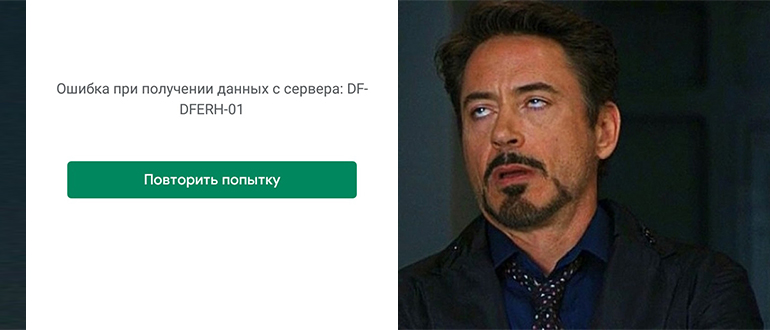
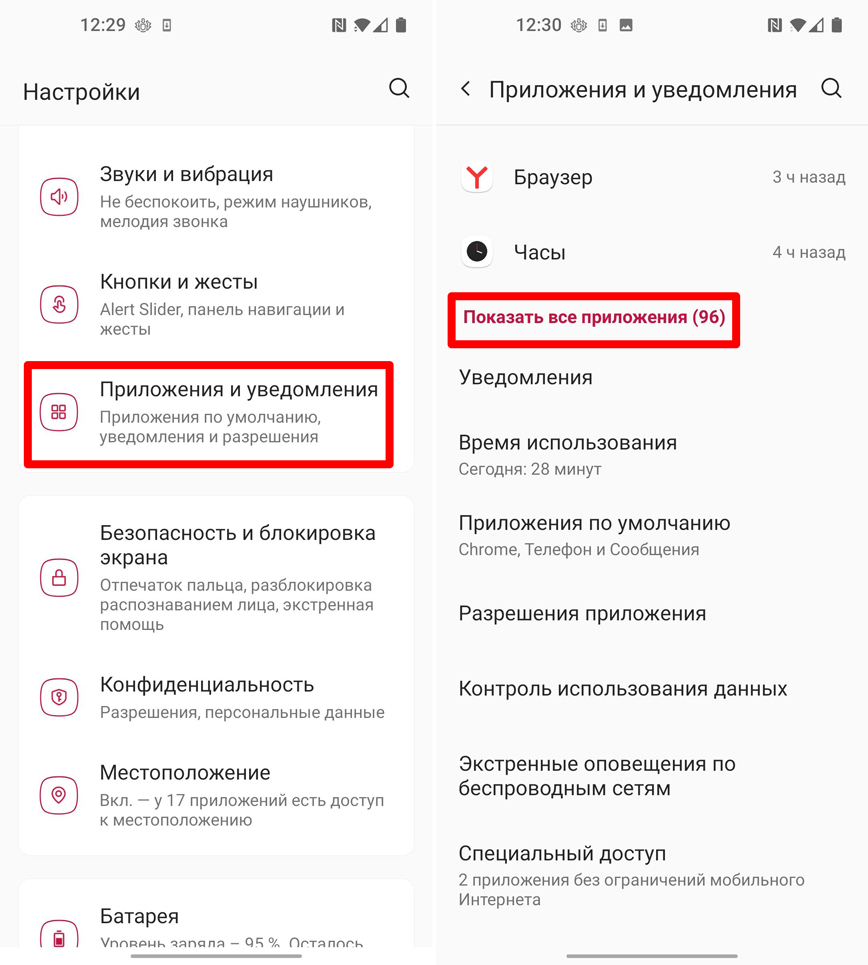
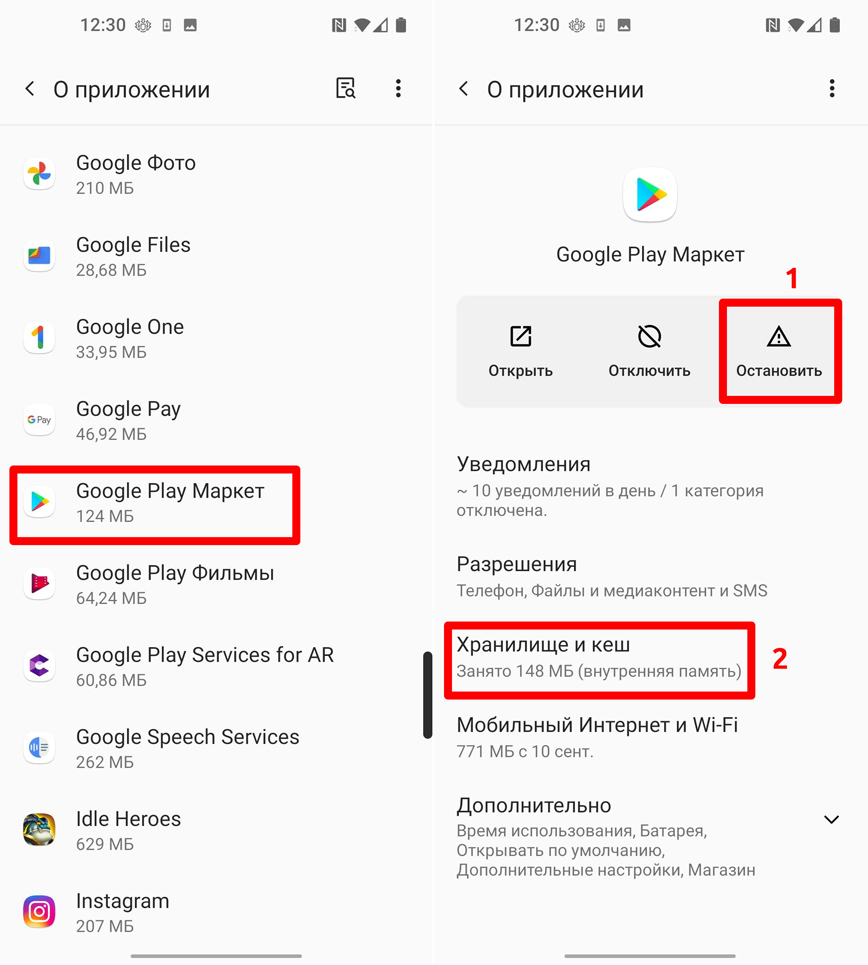
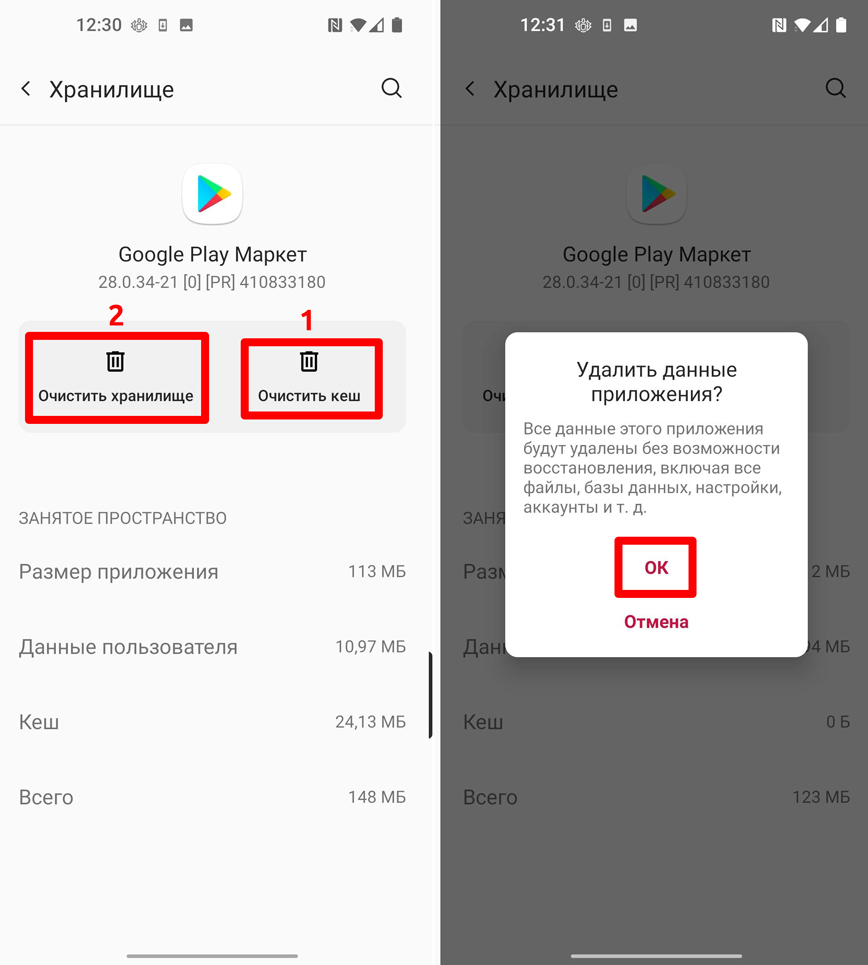
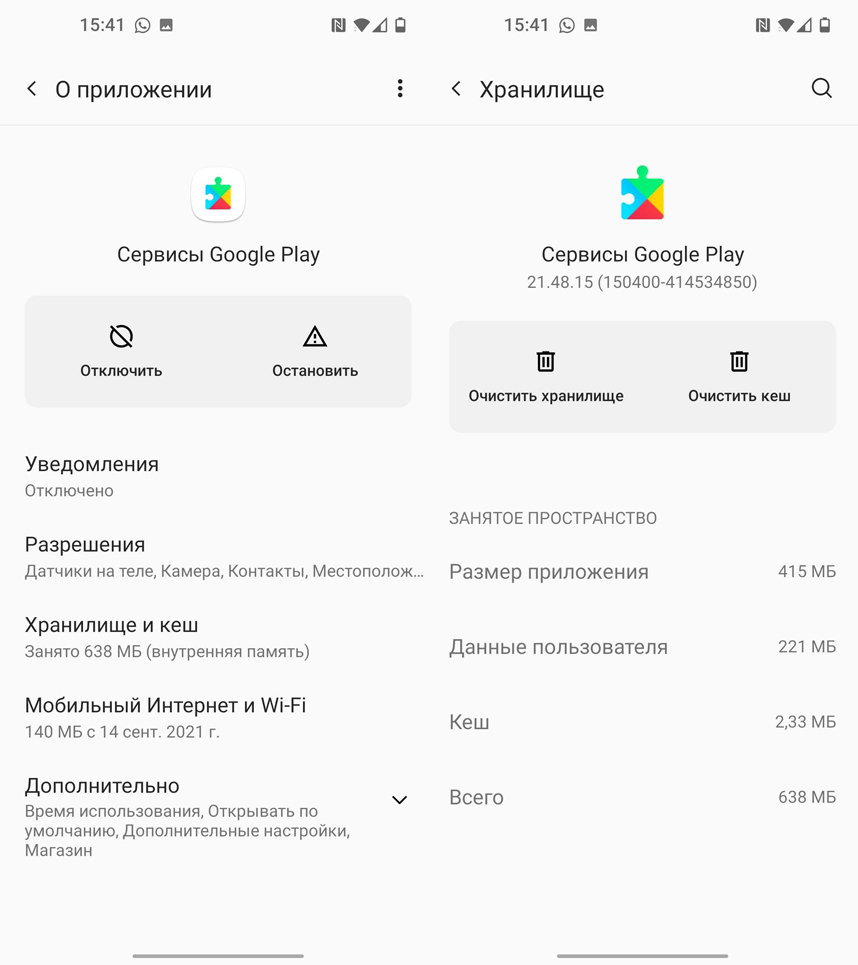
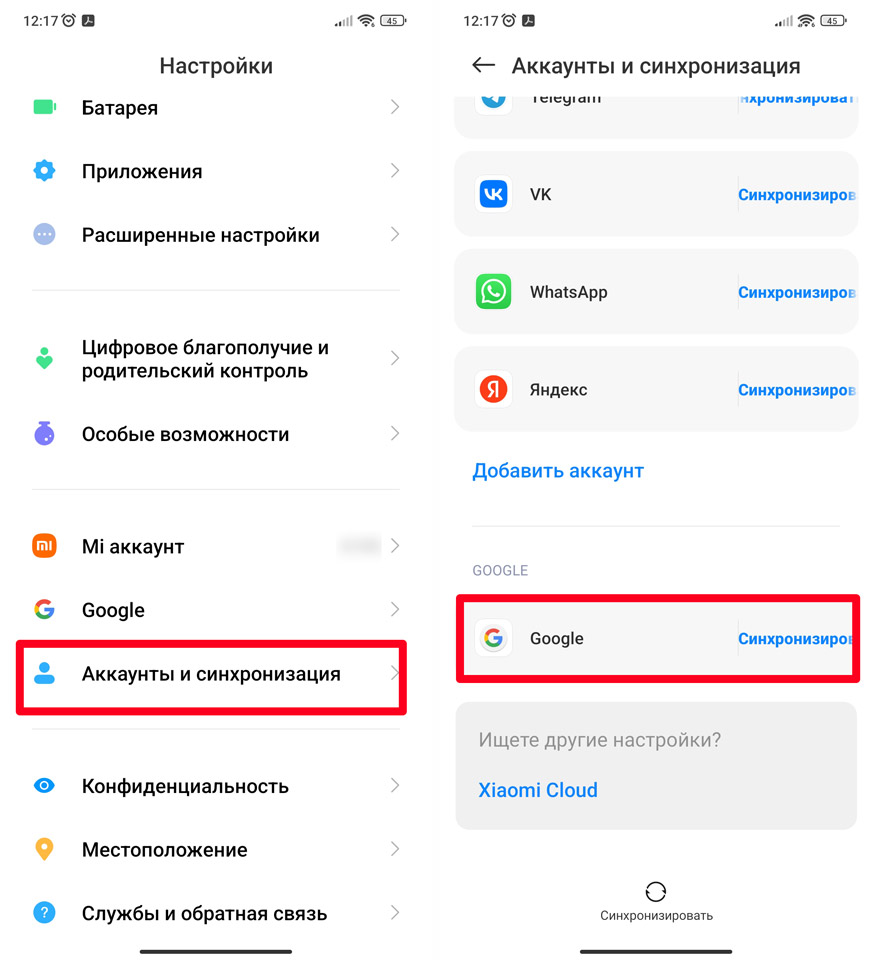
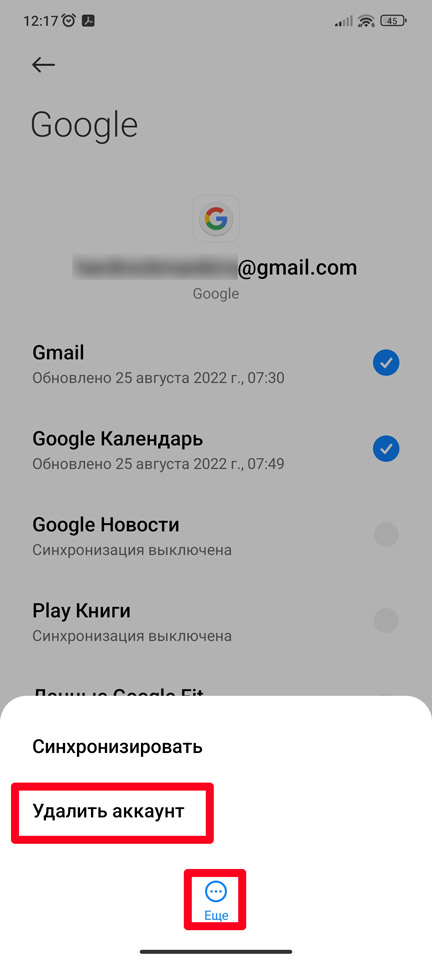
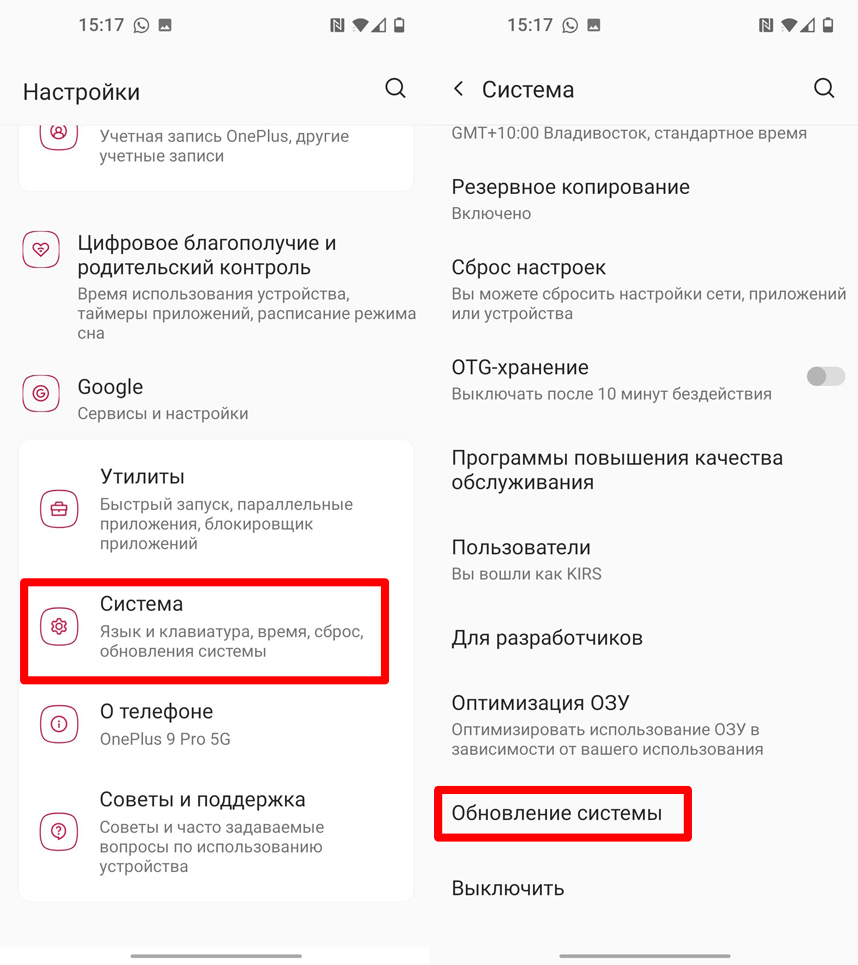
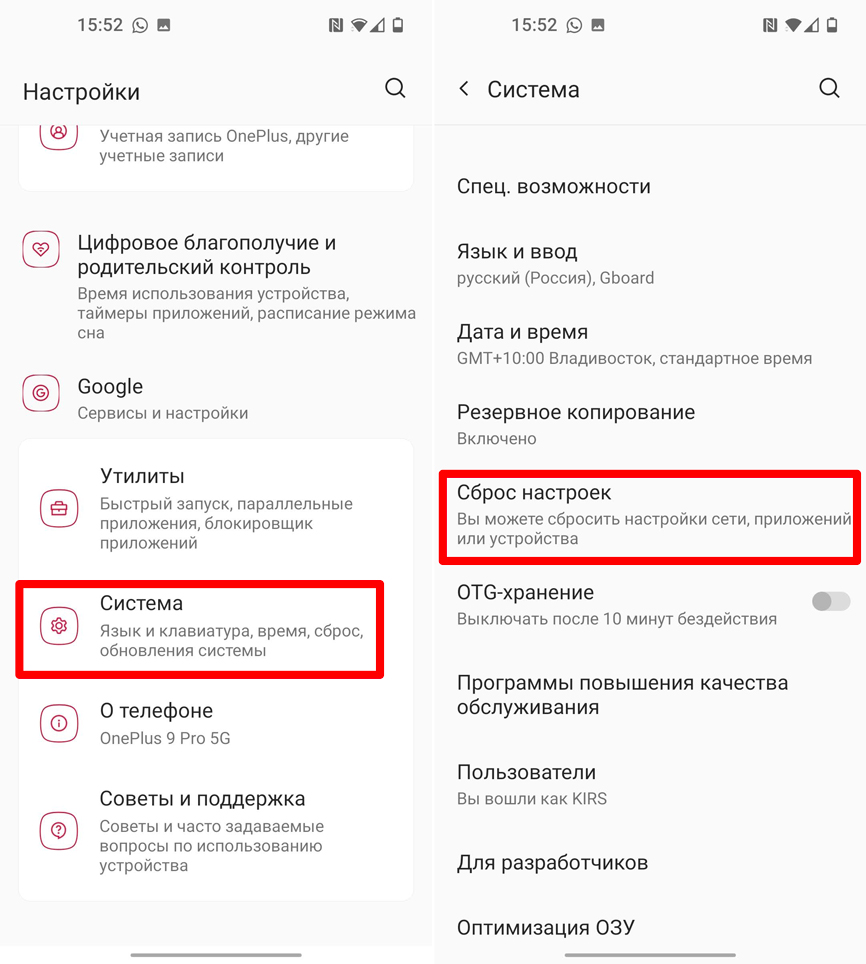
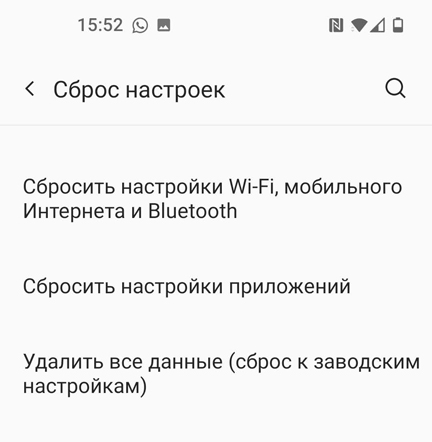
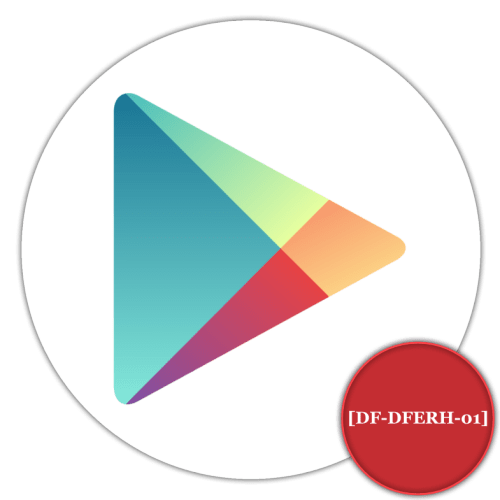











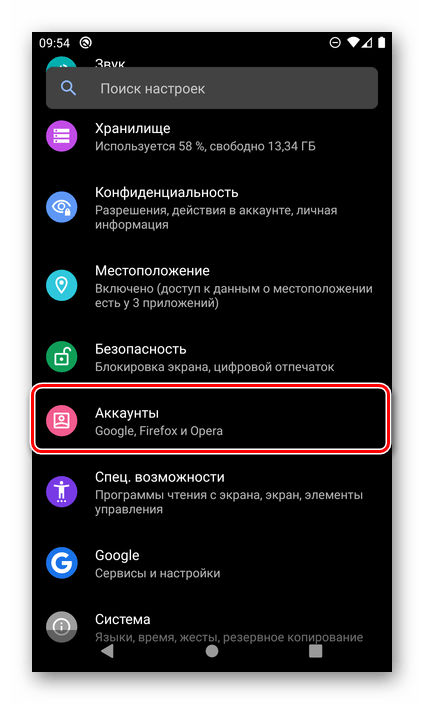
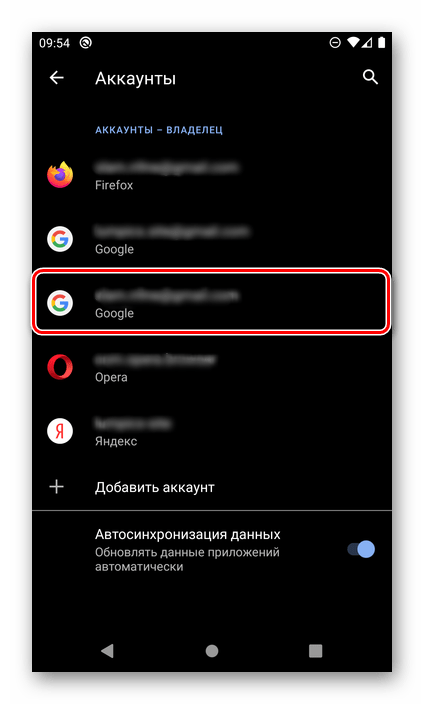
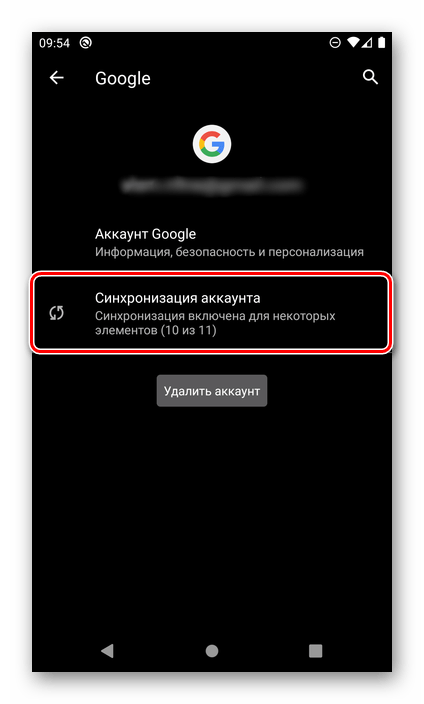
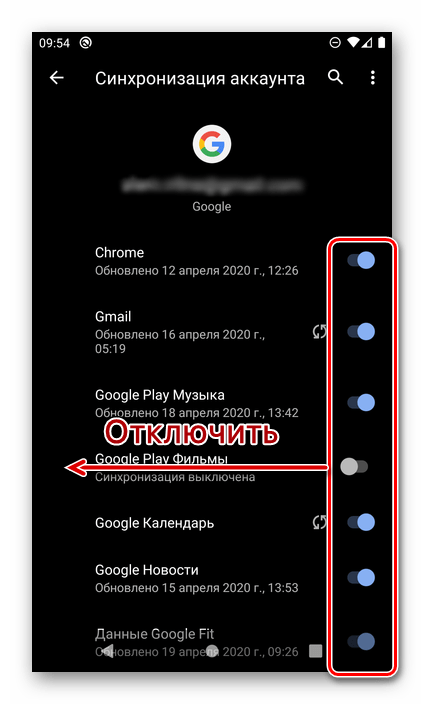
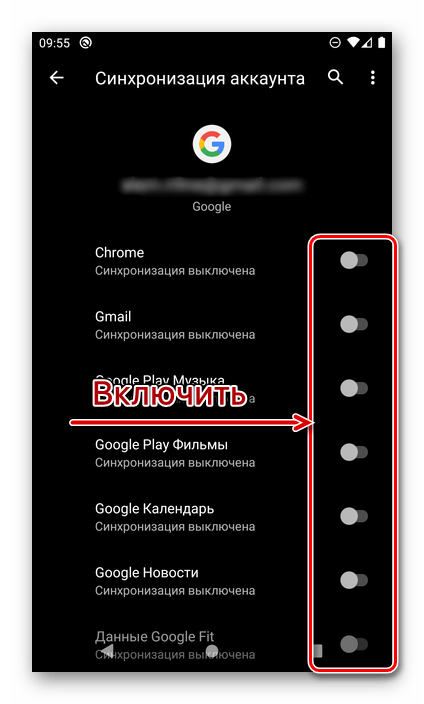
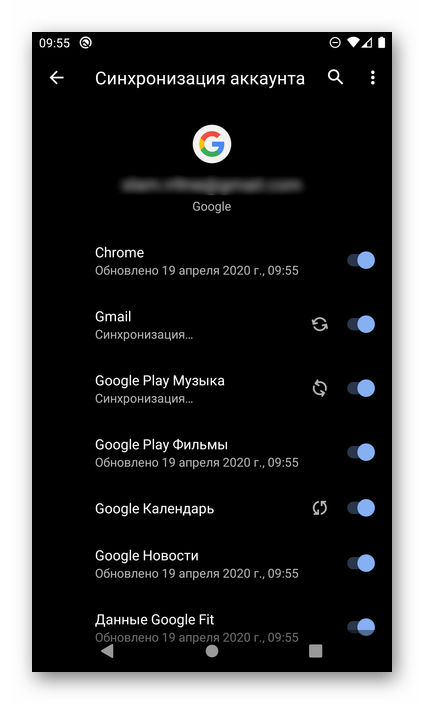









































![Ошибка [DF-DFERH-01] Ошибка [DF-DFERH-01]](https://nastroyvse.ru/wp-content/uploads/2019/01/oshibka-DF-DFERH-01.jpg)